微软手机助手文件怎么导入 导入文件方法介绍
发布时间:2019-12-3 编辑:fengp微软手机助手文件怎么导入?在小编的上一篇教程中教了大家如何用微软手机助手将电脑和手机连接起来,那么连接电脑与手机之后主要为了什么呢,当然是传输文件了,其实传输文件也是比较简单的,为了照顾到一些不会使用微软手机助手的用户,小编马上就奉上微软手机助手导入文件方法介绍。
导入文件方法介绍
1.将手机与电脑连接之后,这个时候要确保你的手机中的账户和电脑上的账户是一致的,微软手机助手会给出提示,点击如图所示的导入图片或者其他文件,按照自己想导入的文件点击即可。

2.点击之后电脑上的微软手机助手会查找手机中的相关文件,查询完成之后会询问是否要导入。


3.最后一步就是点击导入,等待导入完就能查看了。

以上就是小编为大家带来的微软手机助手导入文件方法,一般文件或者照片、视频都能通过这个方法导入,还是相当方便的。
 全漫画
全漫画
 舞蹈教考通教培版
舞蹈教考通教培版
 薯条TV
薯条TV
 政企车队
政企车队
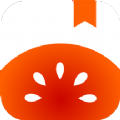 番茄免费小说安卓版
番茄免费小说安卓版
 探遇漂流瓶APP
探遇漂流瓶APP
 支付宝2024官方正版下载安装
支付宝2024官方正版下载安装
 搜同app
搜同app
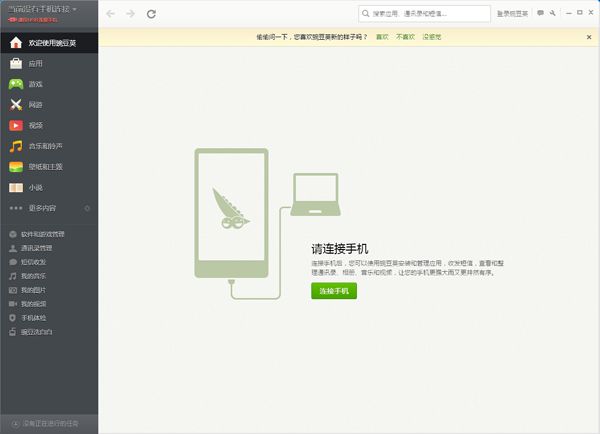
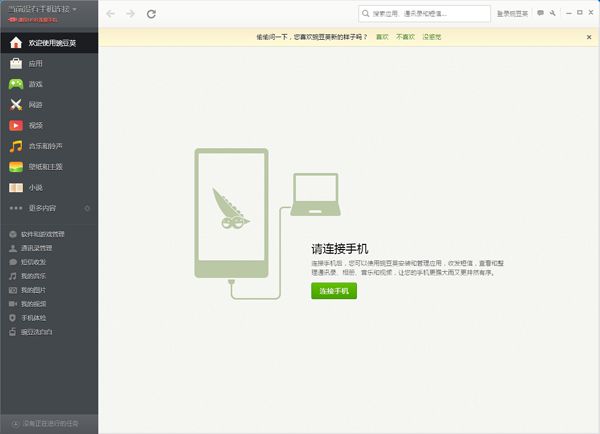
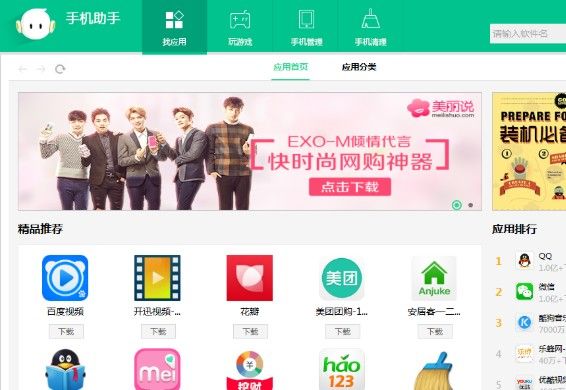
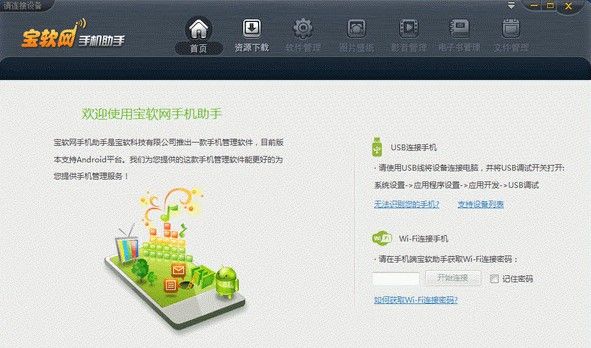
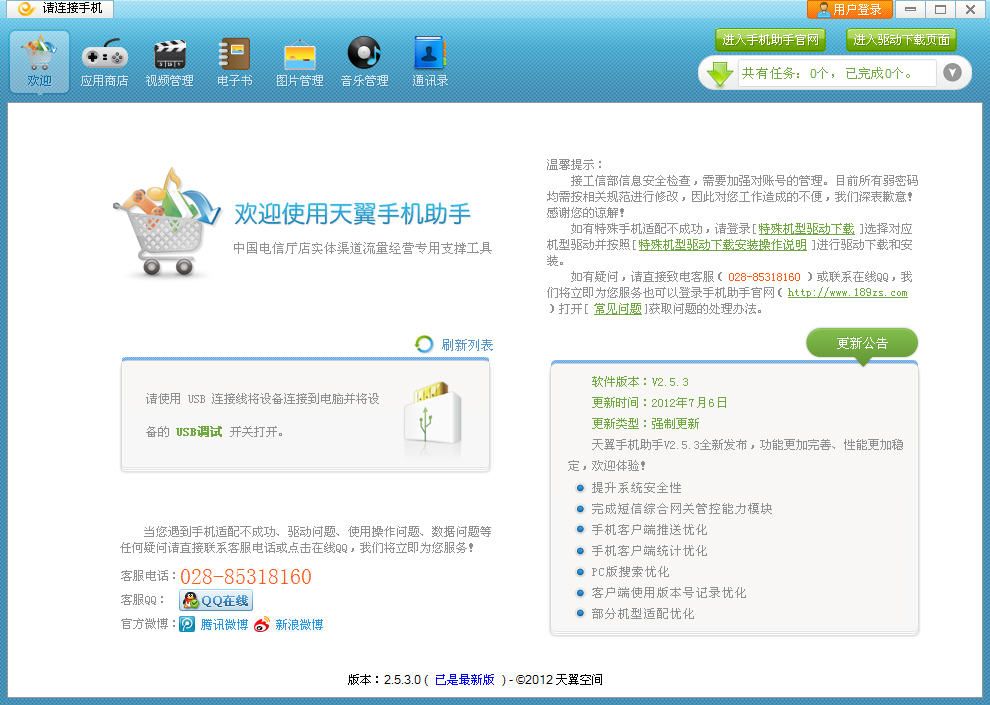
网友评论